Eroare dxerror.log și directx.log Windows 7 ce trebuie făcut
AnteriorUneori, când încercați să instalați o versiune nouă a DirectXpe computer, computerul dă un mesaj de eroare cu textul „eroare internă de sistem. Pentru a determina cauza erorii, verificați fișierele DXError.log și Directx.logdin folderul Windows. Pentru a remedia o eroare de sistem, utilizatorii folosesc diverse metode, dar nu dau întotdeauna efectul dorit. În acest articol, voi descrie problema acestei erori și, de asemenea, vă voi spune cum să remediați eroarea dxerror.log și directx.log în Windows 7.
Eroare la instalarea DirectX
Conţinut
- 1 Cauza erorii interne de sistem dxerror.log și directx.log
- 2 Metoda 1. Descărcați noul pachet DirectX
- 3 Metoda 2. Corectăm erorile de compatibilitate
- 4 Metoda 3. Efectuați modificări în registry
- 5 Metoda 4. Încercați să dezactivați antivirusul
- 6 Metoda 5. Verificați integritatea fișierelor de sistem
- 7 Metoda 6. Verificați sistemul dumneavoastră pentru malware
- 8 Metoda 7. Reveniți la punctul de control
- 9 Metoda 8. Încercați să reinstalați driverele pentru placa video
- 10 Concluzie
Cauza erorii interne de sistem dxerror.log și directx.log
Deși puteți afla informațiile exacte uitându-vă la jurnalele DXError.log și Directx.log specificate în această eroare (de obicei, acestea se află în folderul c:WindowsLogs). Cu toate acestea, această eroare apare de obicei deoarece programul de instalare DirectX nu poate găsi informații despre versiunea anterioară a DirectX în registrul Windows.
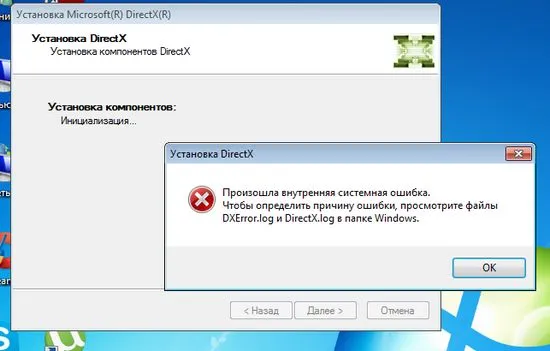
Eroare internă de sistem dxerror.log directx.log
O astfel de situație apare din cauza dezinstalării incorecte a versiunii anterioare a DirectX, a deteriorării registrului, a funcționării unor programe (de obicei jocuri), care gestionau fișierele de sistem într-un mod foarte ciudat. De asemeneaerorile pe care le-am descris mai devreme pot apărea la pornirea programului 0xc0000142 și numărul 43 nu se găsește în biblioteca DLL xlive.dll.
Toată această situație trebuie remediată și mai jos vă voi explica ce trebuie să faceți pentru a remedia eroarea dxerror.log și Directx.log.
Metoda 1. Descărcați noul pachet DirectX
Încercați să descărcați din nou noul DirectXde pe site-ul nativ(!) Microsoft. Pentru unii utilizatori, acest lucru a fost suficient pentru a remedia eroarea.
Metoda 2. Remediem erorile de compatibilitate
Faceți clic dreapta pe fișierul Dxwebsetup.exe(fișierul de instalare DirectX), selectați „Remediați problemele de compatibilitate” din meniu. Sistemul va căuta posibile probleme, apoi selectează „Utilizați opțiunile recomandate” și apoi „Verificați programul”. După aceea, instalați DirectX, problema este de obicei rezolvată.
Puteți vedea cum arată vizual în videoclip:
Metoda 3. Efectuați modificări în registry
Apăsați tastele Win+R, introduceți regedit în linia care apare și mergeți la adresa HKEY_LOCAL_MACHINESOFTWAREMicrosoftDirectX din panoul de registry.
Modificări ale registrului DirectX
Dacă aveți o singură linie acolo, atunci apăsați „Edit” - „Creare” - „Line parameter” în stânga sus și introduceți primul dintre pașii de mai jos, apoi al doilea:
"InstalledVersion"=hex:00,00,00,09,00,00,00,00 "Version"="4.09.00.0904"
Salvăm modificările și repornim computerul.
Metoda 4. Încercați să dezactivați antivirusul
Cel mai simplu mod posibil de a rezolva eroarea internă a sistemului dxerror.log și directx.log este dezactivarea antivirusului, care a fost motivul pentru un grup de utilizatori. Încearcă o vremeinstalarea dezactivează complet antivirusul.
Metoda 5. Verificați integritatea fișierelor de sistem
Tot ce este necesar trebuie făcut prin drepturi de administrator. Faceți clic pe butonul Start, tastați CMD în bara de căutare, tastați sfc /scannow în linia de comandă care apare, faceți clic pe OK. Sistemul va verifica integritatea fișierelor de sistem și le va corecta dacă sunt găsite erori. După finalizarea verificării, reporniți sistemul și încercați să instalați din nou DirectX.
Metoda 6: Verificați sistemul dvs. pentru malware
Încercați să utilizați un software antivirus bun pentru a vă scana computerul pentru malware (de exemplu, Dr.Web Cureit! sau Malwarebytes Anti-Malware). Software-ul rău intenționat poate fi direct responsabil pentru erorile instabile DirectX și dxerror.log directx.log.
Metoda 7. Reveniți la punctul de control
Unii utilizatori au fost ajutați prin restaurarea sistemului dintr-un punct de control atunci când eroarea de sistem dxerror.log și directx.log nu a fost observată.
Metoda 8. Încercați să reinstalați driverele pentru placa video
Încercați să actualizați driverele plăcii video. Este îndoielnic că ei au fost de vină pentru problemă, dar setul standard de sfaturi îl include pe acesta, dintr-o dată ești „norocosul” care are o problemă cu ei.
Concluzie
Mai sus, am enumerat aproape toate opțiunile posibile pentru rezolvarea problemei erorii interne de sistem cu DXError.log și Directx.log Windows 7, iar marea majoritate a utilizatorilor pentru a remedia această eroare,de obicei primele trei sfaturi sunt suficiente. Dacă ai încercat totul și nimic nu te ajută, atunci scrie în comentariile acestui articol pentru o soluție individuală la întrebarea ta.
UrmătorulCitește și:
- Cauzele avortului spontan la pisică, simptomele și ce trebuie făcut
- Care este ritmul cardiac normal la copiii de toate vârsteleCe trebuie făcut în caz de palpitații ale inimii
- Mucusul din scaunul unui copil determină ce trebuie făcut în primul rând
- De ce o pisică sau un pisoi strănută adesea, motivele și ce trebuie făcut - tratament și prevenire
- Ce poate fi făcut din lemn cu propriile mâini